Съвременните графични потребителски интерфейси предлагат голямо разнообразие от възможности за подредба на компоненти. Стандартното поведение в Java често е насочено към прост потоков (Flow) лейаут, който автоматично управлява разположението на елементите. В това ръководство ще ти покажа как можеш да оптимизираш лейаута на приложението си чрез целенасочени промени. Ще обсъдим съседни лейаути, ще направим корекции и ще добавим нови функции.
Най-важни изводи
- Стандартното подреждане на компонентите в Java става чрез потоков (Flow) лейаут.
- Платформата Border Layout позволява структурирана подредба в пет области.
- Чрез вграждане на панелите можеш да получиш по-добър контрол върху лейаута.
Стъпка по стъпка ръководство
1. Въведение в потоковия лейаут
Първо, ще разгледаме стандартното подреждане на твоите компоненти. В Java, когато не посочиш други лейаутs, по подразбиране се използва потоковият (Flow) лейаут. Това означава, че всички компоненти са разположени отляво надясно, като новите елементи формират нов ред, когато няма повече място. За да получиш по-добро разбиране, стартирай съществуващата си програма и наблюдавай как се подреждат елементите.
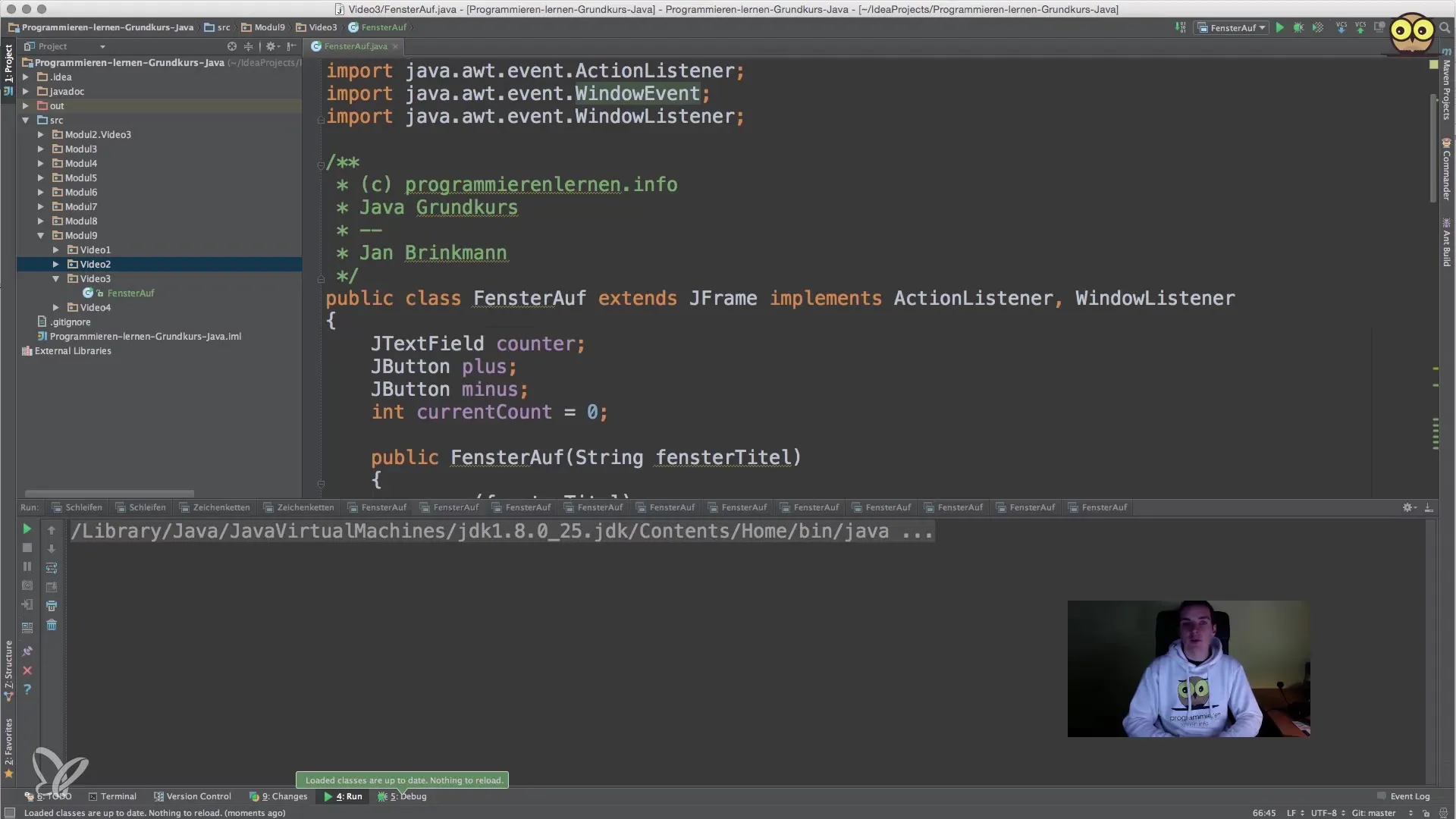
2. Настройка на Action Listener за бутоните
Сега ще разгледаме как работят Action Listener-ите, свързани с бутоните. Първо е важно да се реализира функционалността така, че бутоните за плюс и минус да реагират правилно на вход. В кода проверяваш дали Action Command на натиснатия бутон е "plus" или "minus". В зависимост от условието можеш да увеличиш или намалиш брояча. Това осигурява правилно приспособяване на стойността при клик.
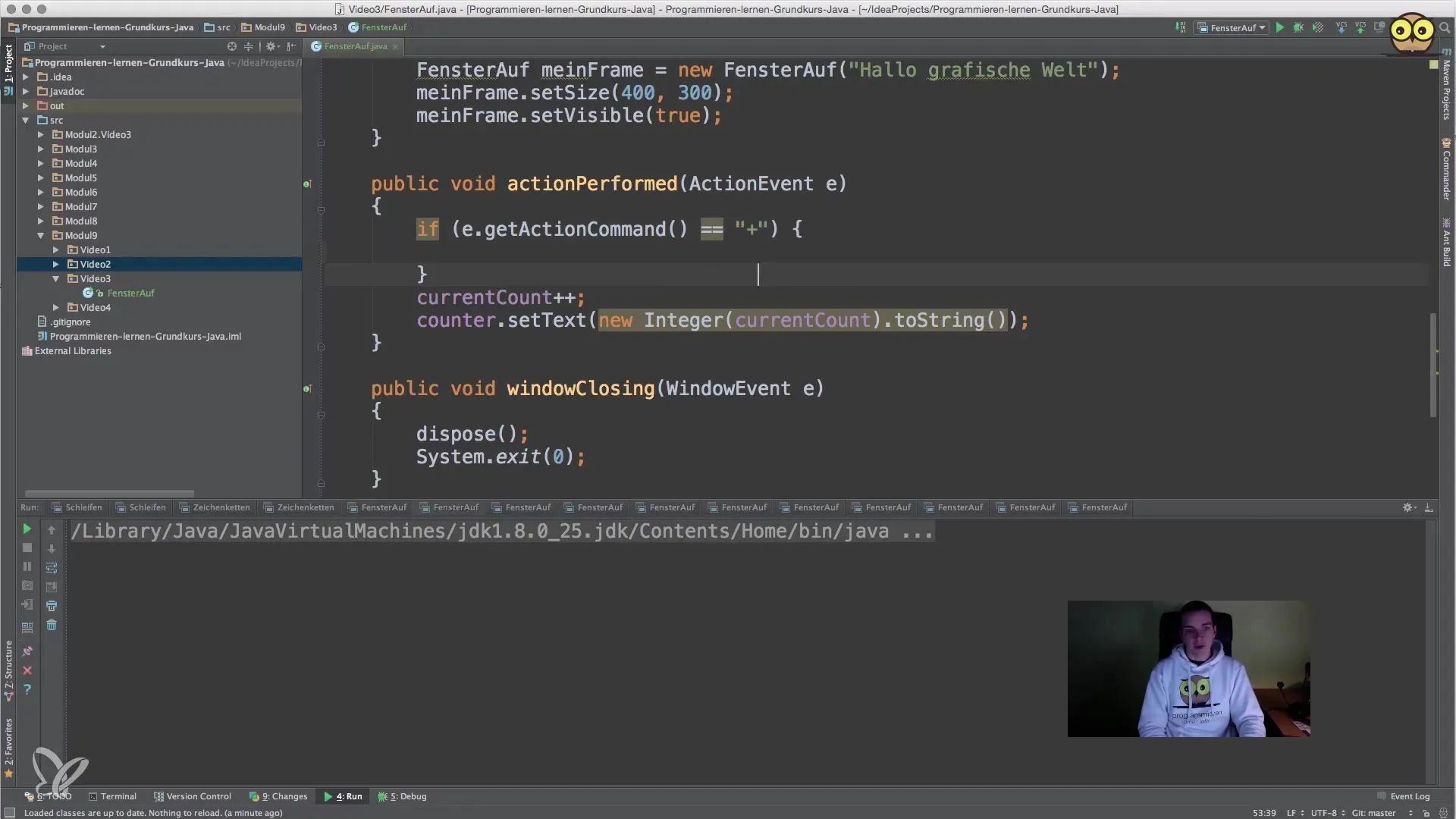
3. Използване на Border Layout
В следващата стъпка преминаваме към Border Layout. Този лейаут разделя наличното пространство на пет области: север, юг, изток, запад и център. Започни, като промениш лейаута на твоето JPanel. Вместо потоковия (Flow) лейаут, сега дефинираш Border Layout, като посочваш new BorderLayout() при създаването на панела. Така поставяш основата за по-добре структурирано подреждане на твоите компоненти.
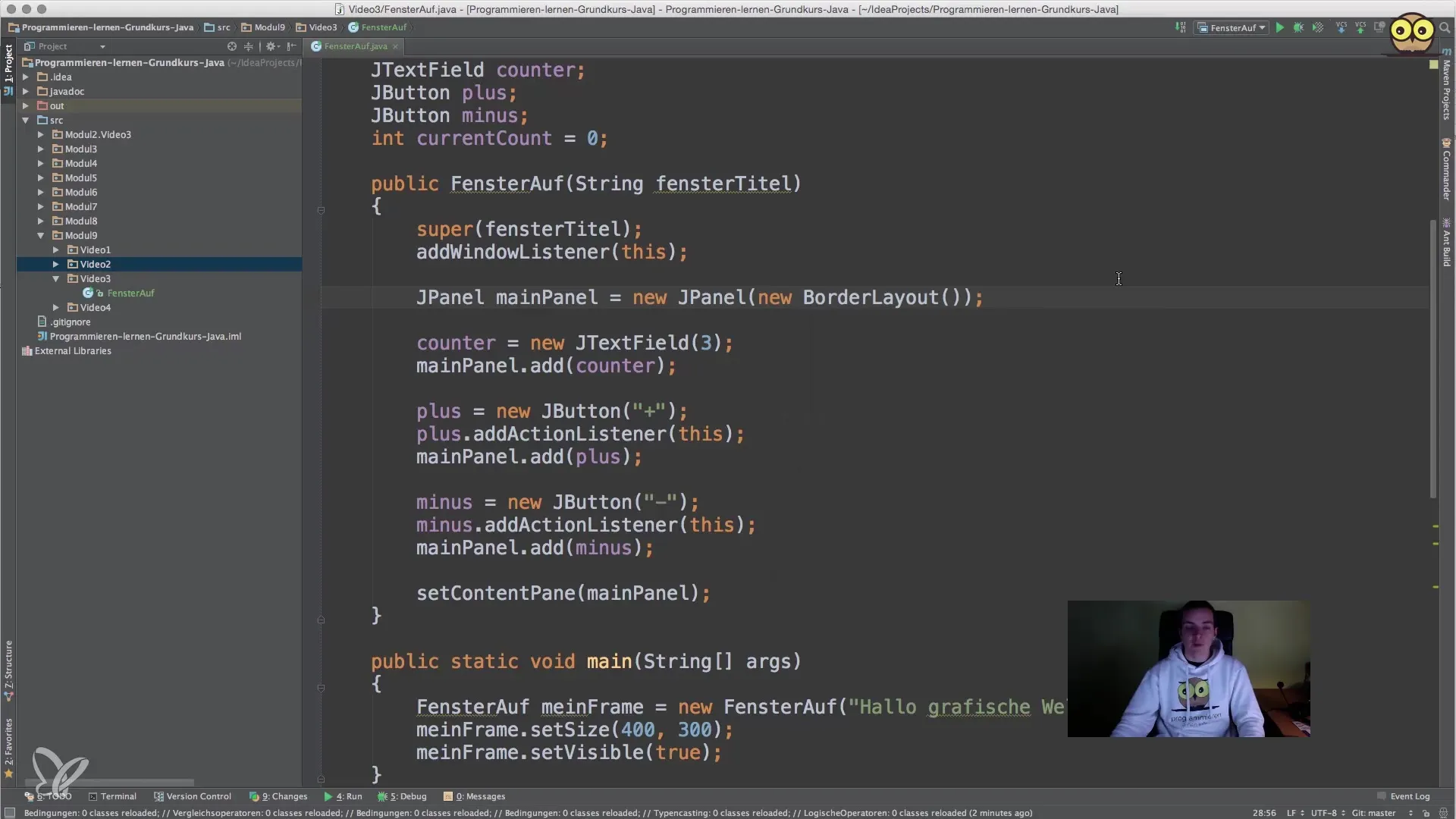
4. Разположение на компонентите в Border Layout
След като внедриш Border Layout, важно е отново да определиш позициите на компонентите. Можеш да поставиш текстовото поле в северната част и бутоните плюс и минус на изток и запад. Използвай константите BorderLayout.NORTH, BorderLayout.EAST и BorderLayout.WEST, за да опредлиш позициите, на които компонентите ще бъдат разположени.
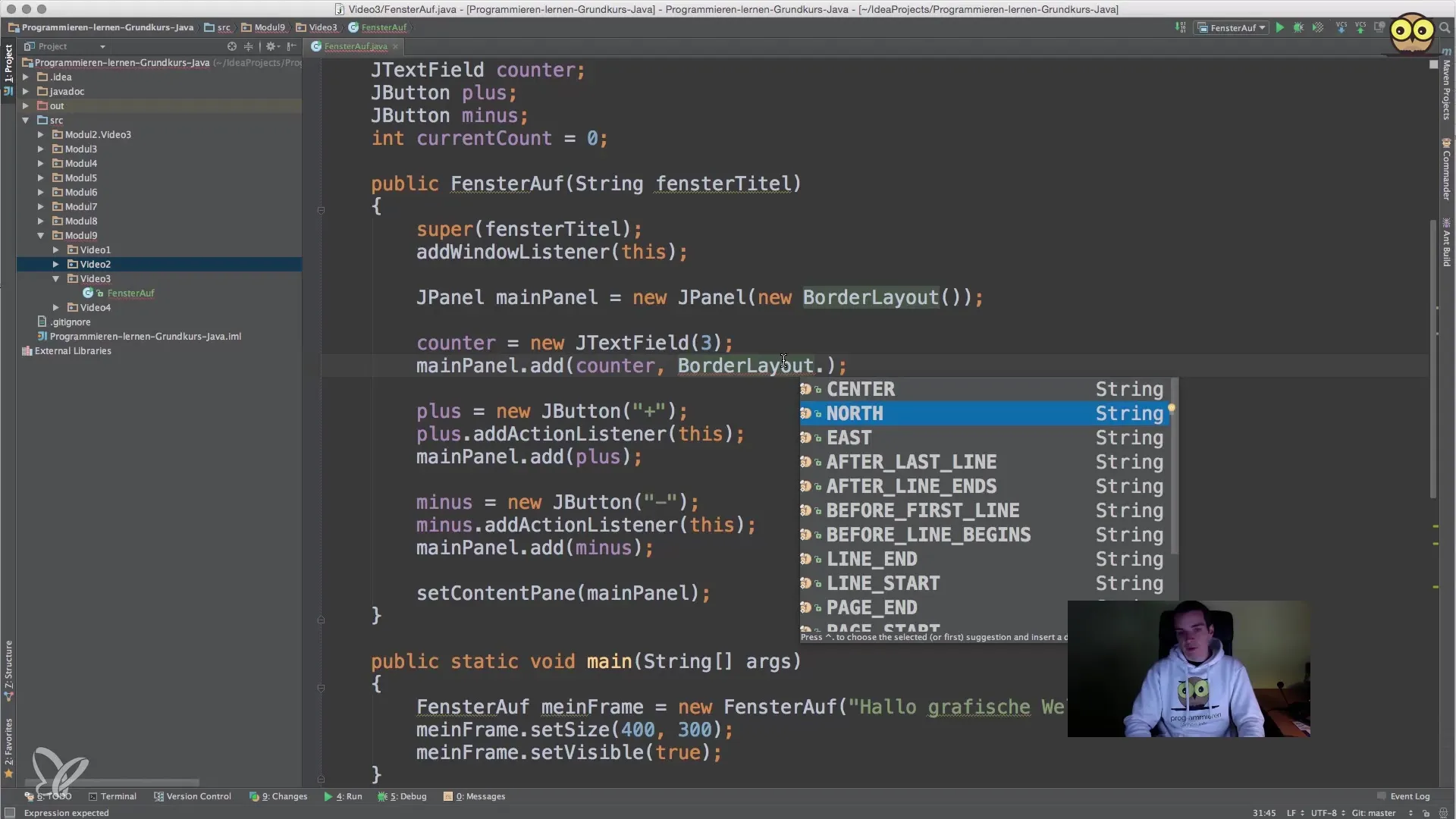
5. Оптимизиране на подредбата
За да усъвършенстваш лейаута още повече, можеш да добавиш бутоните в отделно JPanel. Това JPanel за бутони ще бъде снабдено с потоков (Flow) лейаут, който подрежда бутоните един до друг. Накрая добавяш това JPanel за бутони към основния си панел в центъра, за да оптимизираш представянето на бутоните в лейаута.
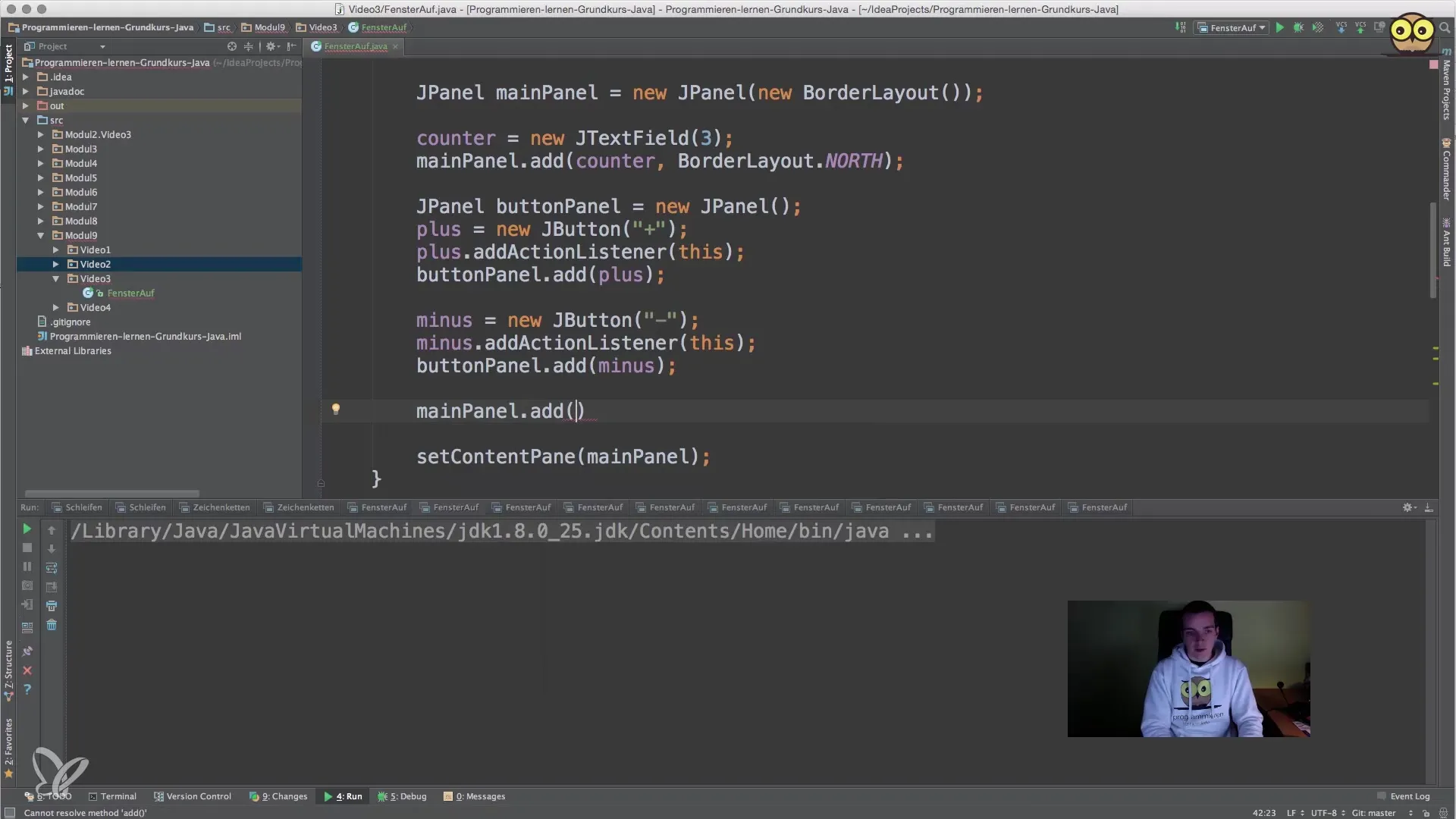
6. Тест на промените
Стартирай програмата си отново, за да се увериш, че новите изменения в лейаута функционират както е желано. Наблюдавай как се държат компонентите в приложението и се увери, че броячът и бутоните реагират правилно.
Резюме – Ръководство за ефективно подреждане на компоненти с лейаут в Java
В това ръководство научи как да подобриш стандартния потоков (Flow) лейаут в твоето Java приложение чрез използване на Border Layouts и вградени панели. Така получаваш повече контрол върху подреждането на твоите GUI елементи. С познанията за Action Listener-и и тяхното настройване можеш да развиеш и оптимизираш функционалността на приложението си.
Често задавани въпроси
Какво е потоков (Flow) лейаут?Потоковият (Flow) лейаут организира компонентите в един ред отляво надясно. Когато няма повече място, започва нов ред.
Как работи Border Layout?Border Layout разделя наличното пространство на пет области: север, юг, изток, запад и център.
Как мога да вградя панели?Можеш да добавяш панели вътре в други панели, за да създадеш по-сложни структури на лейаута.
Какво се случва, когато добавя нов бутон?Новият бутон ще бъде поставен в реда, според използвания лейаут.
Мога ли да променям лейаута по време на работа?Да, можеш да променяш лейаутите по всяко време. Структурирай кода така, че да можеш да настройваш новите лейаути по време на работа.


